
Cara print bolak balik Excel yang support Duplex Printing
- Pertama silahkan Anda buka file Excel Anda terlebih dahulu. Lalu klik menu File > Print atau bisa juga tekan CTRL + P.
- Pada menu Settings bisa Anda pilih Print on Both Sides.
- Silahkan Anda pilih opsi Print on Both Sides.
- Kemudian pilih langsung Flip sheets on long edge.
- Jika sudah Anda bisa menekan tombol print.
Cara diatas memang sangat mudah karena hanya melewati beberapa langkah saja Anda sudah bisa print dokumen Excel bolak balik secara otomatis. Sementara itu jika printer yang Anda gunakan tidak mendukung duplex printing maka Anda bisa mengikuti tahapan cara berikut ini.
Cara print bolak balik yang tidak mendukung Duplex Printing:
- Silahkan Anda jalankan Excel kemudian buka file Anda.
- Lalu tekan CTRL + P kemudian isi angka 1 pada kotak Pages box dan klik tombol Print.
- Apabila proses print sudah selesai silahkan Anda balik kertas dari printer.
- Isi angka pada kotak Pages box 2 kemudian klik tombol Print.
Panduan yang kami sampaikan diatas hanyalah sebuah contoh untuk mencetak halaman pertama dan kedua pada Excel khusus untuk satu lembar kertas pada kedua sisi. Silahkan lanjut pada halaman berikutnya apabila Anda tidak mempunyai halaman excel lebih dari dua.
Baca juga: Cara Mengubah Ukuran Foto 4×6
Cara Print Bolak Balik PDF

Terakhir adalah cara print bolak balik PDF yang sangat mudah untuk diikuti. Jika Anda ingin mencetak dokumen PDF bolak balik maka Anda harus memanfaatkan software adobe reader di laptop atau PC Anda. Adapun untuk tahapan caranya bisa dibilang sangat mudah dan singkat.
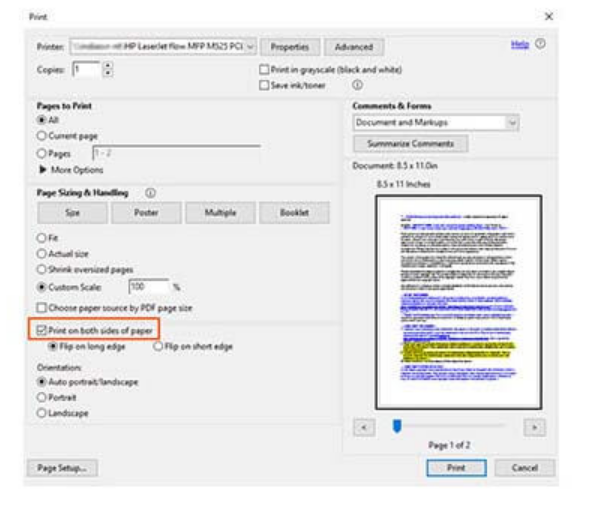
Berikut ini adalah tahapan cara print dua sisi pada PDF:
- Silahkan Anda buka file PDF Anda dengan melalui adobe reader.
- Lalu klik menu File > Print atau bisa juga dengan tekan tombol CTRIL+P.
- Selanjutnya bisa Anda berikan centang pada opsi Print On Both Sides Of Paper.
- Terakhir Anda bisa langsung klik tombol Print untuk melakukan cetak.
Nah, itulah tahapan cara yang bisa Anda ikuti untuk mencetak file PDF pada dua sisi kertas. Bagaimana, sangat mudah bukan? Dalam cara ini Anda hanya perlu mengikuti 4 tahapan cara saja.
Demikian informasi yang dapat kami sampaikan pada pembahasan menarik kali ini mengenai beberapa cara print bolak balik di file Excel, Word, dan juga PDF secara otomatis dengan menggunakan printer duplex dan secara manual.
Semoga dengan adanya informasi ini bisa memberikan manfaat bagi pembaca semua sehingga nantinya bisa mencetak file atau dokumen dengan baik dan benar.





